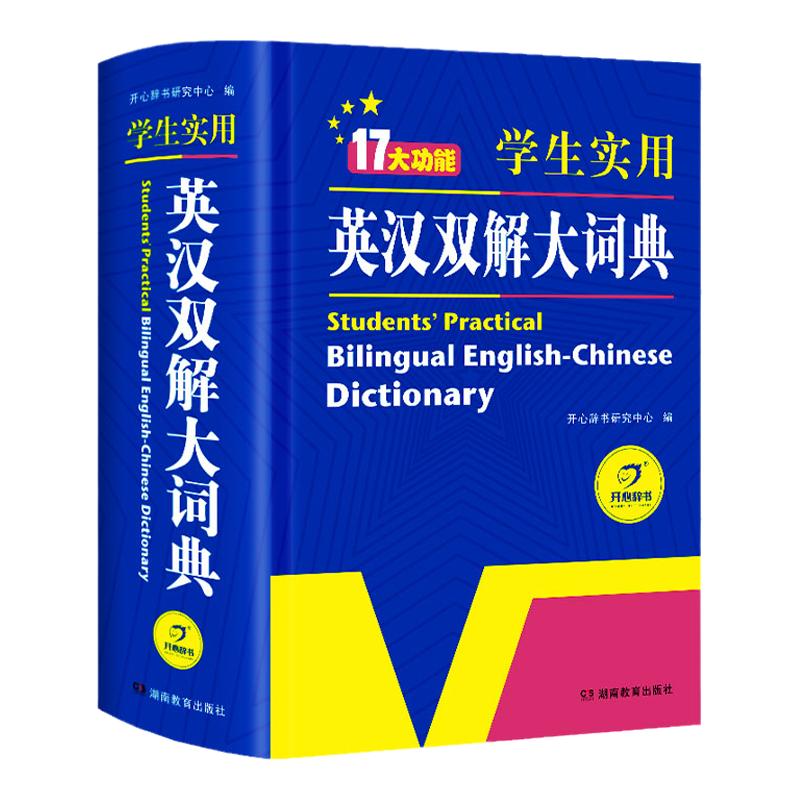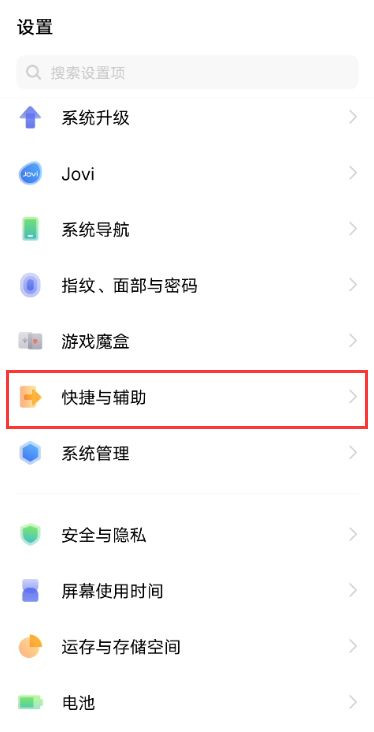要在WPS中进行翻译,您可以直接使用其内置的全文翻译和划词翻译功能,通常在“审阅”选项卡下可以找到“翻译”按钮来激活翻译窗格。 然而,需要明确的是,当前新版本的WPS Office(如WPS 2021及更高版本)集成的多为其自研的AI翻译引擎或第三方合作伙伴的引擎,已不再提供直接加载或切换为“网易有道翻译”的独立插件选项。如果您是冲着有道翻译的精准度和专业性而来,最高效的方法是采用“WPS + 有道独立应用”协同工作的模式,以获得最佳的翻译体验。有道将为您详细解析WPS内置翻译的使用方法,并提供结合有道翻译的最佳实践方案。
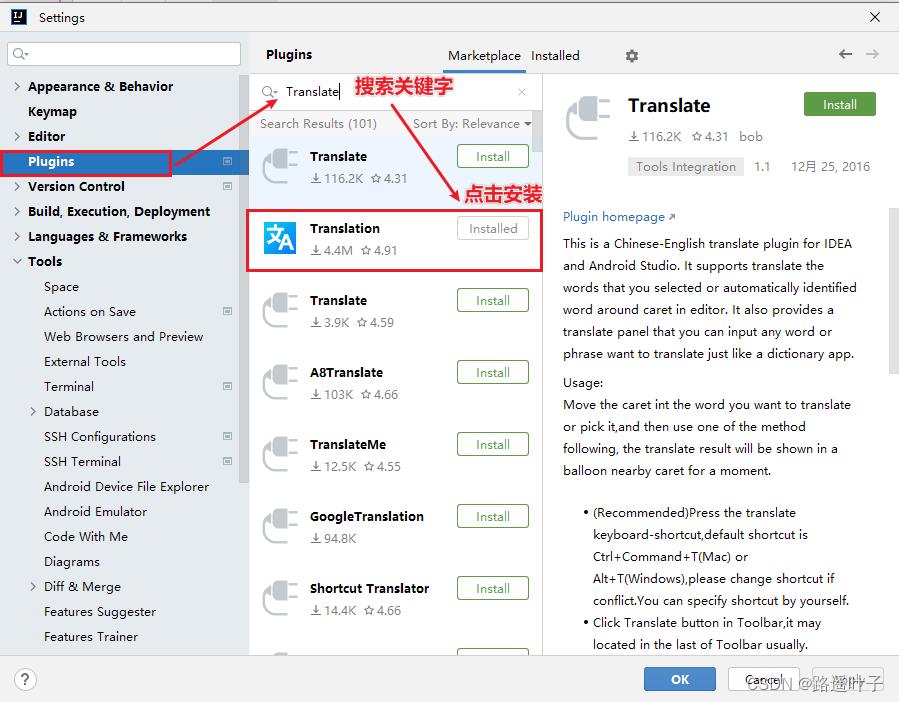
文章目录
- 为什么选择在WPS中使用有道翻译?
- WPS内置翻译功能快速入门
- “WPS有道翻译插件”还存在吗?历史与现状解析
- 无法直接加载有道翻译?这些高效替代方案是你的最佳选择
- 功能对比:WPS内置翻译 vs. 有道翻译独立应用
- 常见问题解答 (FAQ)
- 总结:如何选择最适合你的WPS翻译方案
为什么选择在WPS中使用有道翻译?
在处理工作文档、学术论文或商务邮件时,翻译的准确性至关重要。网易有道作为国内领先的智能学习公司,其旗下的有道翻译服务凭借深厚的技术积累,在用户中建立了卓越的口碑。选择有道翻译,意味着您将获得:
- 更高的翻译准确度:有道翻译采用自研的NMT(神经网络机器翻译)技术,能够更好地理解上下文语境,生成更自然、流畅且精准的译文,尤其在处理长句和复杂句式时表现优异。
- 丰富的专业词库:无论是金融、法律、医学还是工程领域,有道翻译都内置了海量专业词汇,确保专业术语的翻译准确无误,这是通用翻译引擎难以比拟的巨大优势。
- 值得信赖的品牌:作为 网易有道公司 的核心产品,有道翻译经过了数亿用户的长期检验,其稳定性和权威性值得信赖,为您的工作成果提供保障。
尽管WPS无法直接内嵌有道引擎,但通过有道介绍的方法,我们依然可以将有道翻译的强大功能无缝融入到WPS的工作流中。
WPS内置翻译功能快速入门
在寻找加载有道翻译的方法之前,让我们先来了解并掌握WPS自身提供的翻译工具。对于日常的快速翻译需求,它已经足够便捷。通常,这些功能都集成在顶部菜单栏的**“审阅”**选项卡中。
在WPS文字中如何使用划词与全文翻译?
在WPS文字(Writer)中进行翻译非常直观。主要有两种方式:
- 划词翻译:这是最高效的翻译方式。只需用鼠标选中您想翻译的单词、短语或句子,WPS通常会自动弹出一个小巧的翻译提示框,即时显示译文。如果未自动弹出,您可以选中内容后,点击顶部菜单栏的**“审阅”** -> **“翻译”** -> **“划词翻译”** 来开启此功能。
- 全文翻译与翻译窗格:如果您需要翻译整个段落或整篇文档,可以先点击**“审阅”**选项卡,然后找到并点击**“翻译”**按钮,这会在文档右侧打开一个“翻译”窗格。您可以将需要翻译的文本复制粘贴到上方的输入框,或者直接点击窗格中的“翻译全文”选项,WPS会自动识别并翻译整个文档的内容,并提供“替换原文”或“插入译文”的选项。
在WPS表格中如何使用翻译功能?
处理包含多语言内容的WPS表格(Spreadsheets)时,翻译功能同样不可或缺。操作步骤如下:
- 选中包含待翻译文本的一个或多个单元格。
- 切换到**“审阅”**选项卡。
- 点击功能区中的**“翻译”**按钮,右侧会同样弹出翻译窗格。
- 翻译窗格会自动抓取您选中的单元格内容,并显示翻译结果。您可以手动将译文复制到目标单元格中。对于批量处理,虽然WPS表格没有像Google Sheets那样的 `TRANSLATE` 函数,但通过翻译窗格可以快速逐个或小批量处理,满足基本需求。
在WPS演示中如何进行幻灯片翻译?
在WPS演示(Presentation)中,翻译功能可以帮助您快速理解或制作双语演示文稿。您只需选中幻灯片上的文本框,然后点击**“审阅”** -> **“翻译”**,右侧的翻译窗格就会激活并显示所选文本的译文。这对于修改和校对引入的外语资料非常方便,您可以直接复制译文来创建双语对照的幻灯片。
揭秘:WPS内置翻译究竟使用的是什么引擎?
这是一个许多用户关心的问题。早期版本的WPS可能与不同的翻译服务商有过合作。然而,随着WPS AI的全面推出,目前新版WPS的翻译功能主要由其自家的WPS AI大模型或深度合作的AI技术提供商驱动。这意味着您使用的很可能不是有道翻译引擎。虽然WPS AI翻译的质量在不断提升,但如果您对特定领域的专业性或翻译风格有特殊偏好(例如,更习惯有道的翻译结果),那么了解接下来的替代方案就显得尤为重要。
“WPS有道翻译插件”还存在吗?历史与现状解析
一些资深WPS用户可能还记得,在旧版本的WPS中,确实存在一个“有道词典”或“有道翻译”的插件,用户可以自行安装和使用。这个插件提供了便捷的屏幕取词和翻译功能,深受用户喜爱。
然而,时过境迁,软件生态也在不断变化。随着WPS向着一站式、一体化云办公平台演进,其内部功能趋向于整合和统一。为了提供更流畅和一致的用户体验,WPS选择深度集成自家的AI服务,逐步取代了对第三方独立插件的依赖。因此,在如今的WPS官方插件平台或应用市场中,您已经很难找到官方发布的、适配新版WPS的“有道翻译”插件了。网上流传的一些所谓“插件包”大多已过时,无法在当前WPS版本上正常运行,甚至可能带来安全风险。因此,我们不推荐用户花费时间去寻找和尝试安装这些过时的插件。
无法直接加载有道翻译?这些高效替代方案是你的最佳选择
既然直接加载插件的路走不通,我们应该转变思路。通过将强大的独立版有道翻译工具与WPS协同使用,您不仅可以获得期望的翻译质量,还能解锁更多高级功能。以下是三个最推荐的实战方案。
方案一:无缝协同 – 使用有道翻译官方桌面客户端
这是最推荐的专业解决方案。下载并安装有道官方出品的“有道翻译”或“有道词典”桌面客户端,它们能与WPS完美并行工作。
- 划词翻译与取词:开启客户端的“划词翻译”或“鼠标取词”功能后,您在WPS文档中选中任何单词或句子,屏幕上会立刻浮现有道提供的精准翻译,无需离开WPS窗口。
- 截图翻译(OCR):这是桌面端的王牌功能。当您遇到文档中内嵌的、无法复制的图片文字时,只需按下快捷键(如 Ctrl+Alt+D),截取屏幕区域,有道就能通过OCR技术识别图片中的文字并进行翻译。这对于处理扫描版PDF或图片格式的报告极其有用。
- 文档翻译:对于整个文档,您可以直接将WPS文件(.docx, .pptx, .xlsx)拖拽到有道翻译客户端中,它支持保持原文格式的文档翻译,处理完成后再用WPS打开即可。
方案二:轻便快捷 – 利用有道翻译网页版或浏览器插件
如果不想安装任何软件,有道翻译网页版 (fanyi.youdao.com) 是一个绝佳的轻量级选择。您可以将浏览器窗口与WPS窗口并排摆放,实现“左WPS,右有道”的工作模式。将WPS中的文本复制粘贴到网页版中即可获得翻译结果。此外,如果您主要使用浏览器查阅资料,安装有道官方的浏览器翻译插件也是一个好主意,它可以提供网页划词翻译和全文翻译功能。
方案三:功能集成 – 发挥有道词典的划词与截图翻译优势
很多人电脑上已经安装了“有道词典”PC版。它本身就是一个强大的翻译工具集合。确保在设置中开启了**“划词取词”**和**“截图翻译”**功能。这样一来,无论您是在WPS、浏览器还是其他任何程序中,这些功能都能全局响应,为您提供即时的有道翻译支持。其功能与独立的有道翻译客户端高度重合,如果您已经安装了有道词典,就无需再额外安装其他软件了。
功能对比:WPS内置翻译 vs. 有道翻译独立应用
为了帮助您更直观地做出选择,我们整理了下表,对比了WPS内置翻译与有道独立应用(桌面端/词典)的核心功能差异:
| 功能特性 | WPS内置翻译 | 有道翻译独立应用 (桌面版/词典) |
|---|---|---|
| 便捷性 | 极高,无需切换应用,原生集成 | 高,通过全局快捷键和划词功能实现 |
| 翻译准确度 | 良好,适用于日常通用场景 | 极高,尤其在专业领域和长难句处理上 |
| 专业词库支持 | 有限 | 强大,覆盖金融、法律、医学、计算机等多个领域 |
| 截图翻译 (OCR) | 通常不支持或为付费功能 | 核心功能,免费且强大,支持快捷键调用 |
| 文档格式保持 | 一般,有时会影响复杂排版 | 优秀,提供专业的文档翻译,尽力保持原格式 |
| 离线翻译 | 不支持 | 支持(需下载离线翻译包) |
| 跨软件使用 | 仅限WPS内部 | 全局可用,可在任何软件中划词或截图 |
常见问题解答 (FAQ)
WPS翻译提示需要登录或付费,是怎么回事?
这是因为WPS将其部分高级AI功能,包括更长篇幅的翻译、文档翻译或更高级的校对功能,作为其WPS AI会员或超级会员的增值服务。免费用户通常有每日使用次数或字数限制。如果您只是进行简单的划词翻译,通常是免费的。而有道翻译的桌面端和网页版提供了相对宽松的免费使用额度。
我的WPS版本里找不到“翻译”按钮怎么办?
首先,请确保您的WPS Office是较新的版本,旧版本可能没有此功能或位置不同。其次,检查功能区是否被折叠,尝试在**“审阅”**选项卡下仔细查找。如果依然没有,可能是您的WPS安装版本为精简版或企业定制版,未包含此模块。此时,强烈建议您直接采用有道介绍的替代方案,使用有道独立应用进行翻译。
有道翻译API可以集成到WPS中吗?
对于个人用户而言,这是不可行的。WPS Office并未提供给普通用户用来自定义翻译引擎接口的功能。但是,对于有开发能力的企业或开发者,可以通过WPS的JS-SDK二次开发插件,并调用有道智云提供的翻译API服务,从而在企业内部实现定制化的“WPS+有道翻译”集成。但这需要专业的编程知识,不适用于绝大多数用户。
总结:如何选择最适合你的WPS翻译方案
总而言之,“WPS如何加载有道翻译”这个问题的答案在2024年已经发生了变化。我们不再追求在WPS内部安装一个过时的插件,而是转向更灵活、更强大的协同工作流。
您的最佳选择路径如下:
- 临时、快速的翻译需求:直接使用WPS内置的**“审阅”->“翻译”**功能,方便快捷。
- 追求专业、高频的使用场景:毫不犹豫地下载并安装有道翻译或有道词典的桌面客户端。开启其全局划词和截图翻译功能,这将是您在WPS乃至整个电脑操作中最高效、最精准的翻译利器。
通过这种“WPS主力编辑+有道专业翻译”的组合,您可以将二者的优势发挥到极致,无论是处理日常文档还是专业的学术研究,都能得心应手,极大地提升工作和学习效率。